スタジオでレコーディングする!
ここからスタジオでレコーディングをする方法を解説していきます。
電源を入れる前にマイクとヘッドホンを繋いでおきましょう。
電源を入れたら、コンデンサーマイクの場合は電源供給が必要なので、ファントム電源(オーディオインターフェースについていた「+48V」のスイッチと同じ役割)をオンにしましょう。
次に、録音するトラックを録音待機状態にして、音量のチェックをしましょう。
マイクに歌う時と同じくらいの声を出して、メーターが振り切れないくらいにインプットの音量を調節します。
オーバーしてるかどうかがランプがつくかどうかでわかるものもあり、その場合はちょっとわかりづらいので
すが、ランプがつかない程度に音量を設定します。
出てくる音の調節はMasterかヘッドホンの音量で調節するのですが、インプットはまた別です。
インプットの音量を上げすぎると、音割れの原因になるので気を付けましょう。
ここが少し、DAWよりやりづらいところです。
音量調整が終わったら、再生ボタンを押して一度カラオケ音源と共に歌ってみましょう。
ここで声が聞こえづらいのなら、録音するトラックのアウトプットを上げるか、カラオケ音源のトラックのアウトプットを下げましょう。
全体的に聞こえない、または、大きすぎる時はMasterで調節します。
いよいよ録音開始です。
録音待機状態で録音ボタンと再生ボタンを同時に押すことで、録音がスタートします。
終わる時は停止ボタンを押しましょう。
録音したら聞いてみて満足いくまでテイクを重ねてみます。
数テイク録る時は別のトラックに録音していきましょう。
もし、あとあとDAWで編集することにしているのならば、3,4テイク録って、部分部分でいいところを拾っていくという方法もできます。
MTRで完結させたいのであれば、1曲分気に入るものができるまで歌いましょう。
MTRで録ったものをDAWで編集するには
DAWで編集するには、録音したMTRの各トラックをエクスポートしておいて、パソコンと繋ぎ、ドラッグ&ドロップでパソコンにコピーします。
そして、DAWソフトを開いてからは前述したやり方と似ています。
オーディオトラックを挿入して、カラオケ音源をインポートします。
同様に、録音した歌のデータもインポートしていきます。
例えば、3テイク録っていた場合は、合計4トラックDAW上に作られることになります。
歌のデータを任意の場所で切っていき、各場所で気に入ったトラックを採用しましょう。
不採用にする場合は、そのクリップを右クリックし、ミュートしましょう。
3テイクの場合、今は、歌のデータが3つのトラックに入っているので、同じようにエフェクトをかけることが難しいです。
なので、3トラック分のボーカルトラックを一度エクスポートし、1トラックにする必要があります。
方法は、カラオケ音源のトラックをミュートして、ファイルからエクスポート、オーディオと選び、任意の場所にエクスポートします。
ファイル名はわかりやすくしておいた方が良いのですが、曲名にするとあとで最終的にできたものと区別しにくいので、「曲名-vocal-」などにしておくと良いです。
またオーディオトラックを一つ増やして、そこに今エクスポートしたデータをインポートします。
もともとのボーカルの3トラックはミュートして、カラオケ音源と1つにまとめた歌の音源のみが再生されるようにします。
その後のエフェクト作業などの編集は、前述したDAWの時の編集と同じです。
まとめ
歌ってみたをする方法のイメージは掴めたでしょうか?
必要なものは意外と多いのですが、セットのものや、MTRだけでオーディオインターフェースの機能や簡易版のDAWがついているものもありますので、色々と検討してみると良いですね。
パソコン以外を揃えるのには、だいたい5万円くらいあれば揃うのではないでしょうか。
みなさんもぜひ「歌ってみた」に挑戦してみてくださいね。
無料で音楽聴き放題サービスに入会しよう!
今なら話題の音楽聴き放題サービスが無料で体験可能、ぜひ入会してみてね
 nyaru
nyaru



